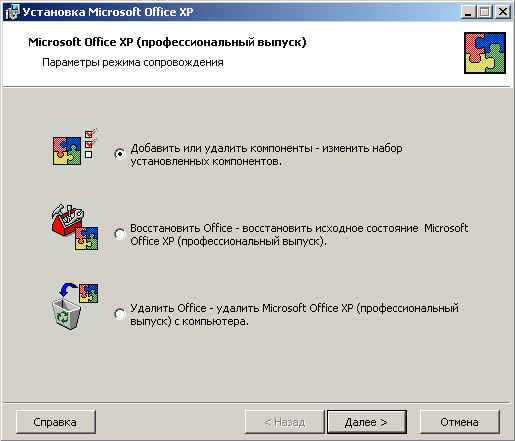
Запуск процесса установки
Установка программы FrontPage XP не требует каких-либо специальных знаний и может быть успешно проведена практически любым пользователем компьютера. Для установки и корректной работы программы аппаратное и программное обеспечение компьютера должно соответствовать следующим требованиям:
Замечание
Если на компьютере установлена более ранняя версия FrontPage, то в процессе установки FrontPage XP старая версия будет заменена.
Установка программы FrontPage XP как компонента Microsoft Office XP возможна в следующих вариантах:
1. Вставьте компакт-диск с установочным компонентом Microsoft Office XP в
устройство CD-ROM.
2. Если устройство CD-ROM вашего компьютера является загрузочным,
автоматически запустится находящаяся на нем программа Setup. Если устройство
CD-ROM не является загрузочным, то запустите программу Setup, расположенную в
корневом каталоге компакт-диска. Откроется окно мастера в котором
укажите имя пользователя, название организации и введите 25-значный код
продукта. После ввода всей необходимой информации нажмите кнопку Далее.
3. На следующем шаге необходимо указать тип проводимой установки. Окно содержит
опции следующего назначения:
В нижней части окна в поле Установить в (Install to) указана папка, в которую будут копироваться файлы Microsoft Office. Укажите в этом окне тип установки, папку, в которую необходимо разместить файлы, и нажмите кнопку Далее.
4. При использовании варианта выборочной установки (опция Выборочная) на следующем шаге появляется окно мастера, в котором в виде флажков приведен список программ, входящих в Microsoft Office. Оставьте флажки рядом с теми программными продуктами, которые хотите установить помимо FrontPage. Кроме того, если вы хотите указать, какие составляющие FrontPage необходимо установить на компьютер, выберите опцию Выбрать подробные параметры установки для каждого приложения (Choose detailed installation options for each application). В противном случае оставьте опцию Установить приложения с обычным набором компонентов (Install applications with the typical options), установленную по умолчанию, и нажмите кнопку Далее.
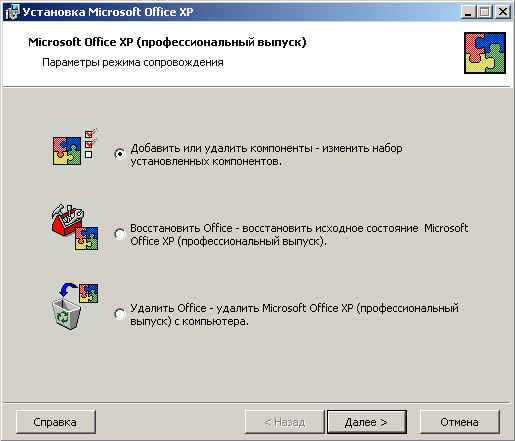
Рис. 1 Выбор устанавливаемых программных продуктов из пакета Microsoft Office XP
5. Если в предыдущем диалоговом окне была установлена опция Выбрать подробные параметры установки для каждого приложения (Choose detailed installation options for each application), на текущем шаге мастера необходимо осуществить выбор компонентов программы FrontPage, которые вы хотите установить на свой компьютер. Чтобы просмотреть список компонентов приложения, щелкните на значке "плюс" напротив названия приложения. По умолчанию устанавливается типовой набор компонентов. Для исключения компонента программы из установки нажмите кнопку раскрытия списка на его значке и выберите из появившегося меню команду Не доступен (Not Available). Для включения компонента, не входящего в типовую установку, используйте команду меню Запускать с моего компьютера (Run from My Computer). Завершив установку параметров в этом окне, нажмите кнопку Далее.
6. Программа установки проверяет наличие на компьютере предыдущих версий приложений,
входящих в состав Microsoft Office. В случае их обнаружения открывается диалоговое
окно , содержащее три опции с вариантами предполагаемых действий: удалить все
предыдущие версии, сохранить все предыдущие версии, удалить только выбранные
приложения. Установите требуемую опцию и нажмите кнопку Далее.
7. Следующее окно мастера является информационным и содержит список выбранных
для установки приложений. Нажмите в нем кнопку Установить (Install).
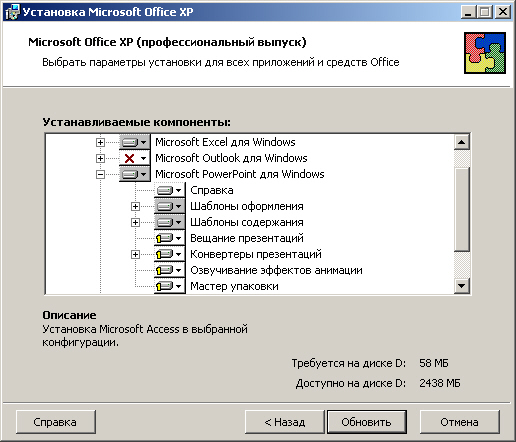
Рис. 4. Выбор варианта предполагаемых действий при обнаружении на компьютере предыдущих версий приложений
8. Начинается процесс установки. После его завершения в главном меню системы Windows появляется команда для запуска программы FrontPage.
9. Для активизации программы откройте окно FrontPage и выберите в меню Справка (Help) команду Активизировать продукт (Activate Product).11. При активизации через Интернет появляется окно, содержащее поля для ввода
информации о пользователе. Введите в поля формы информацию о себе. Первое поле
Страна/Регион (Country/Region) является обязательным для заполнения.
Для завершения активизации далее следуйте указаниям мастера.
![]()